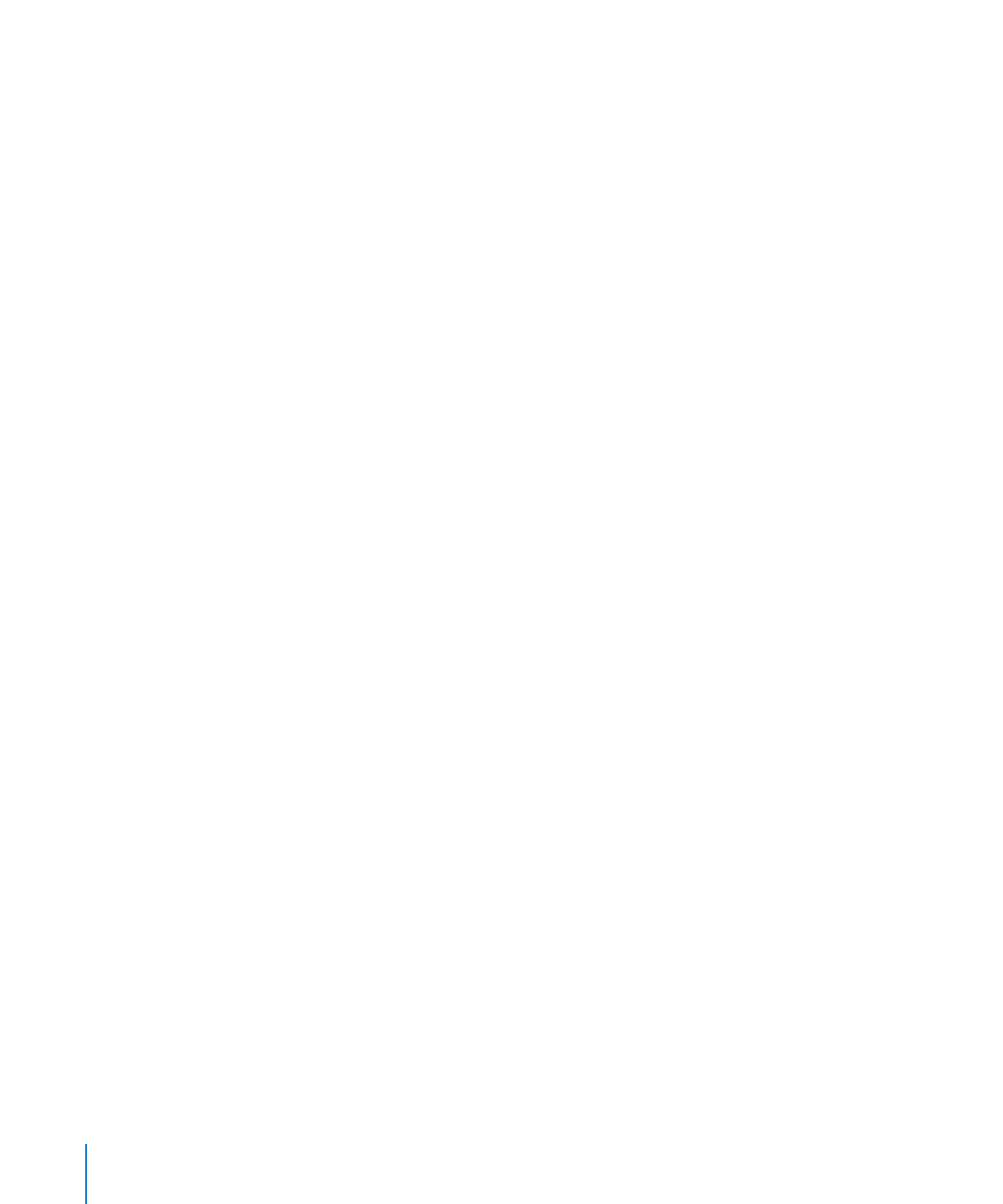
加入純文字框
將純文字框放置在任何幻燈片上。將它放置在幻燈片主版上可以將其快速加入基
於該主版的每張幻燈片,例如,若您想要將版權資訊放置在每張幻燈片的底部。
若要加入純文字框:
1
按一下工具列中的“文字框”,然後開始輸入。
文字框即會顯示在幻燈片上並會展開以容納文字,只要文字到達幻燈片結尾處,
它就會插入斷行標記。
如果您在開始輸入之前在文字框外按一下,請在文字框內按兩下,以取代其內部
的插入點,然後開始輸入。
2
當您完成輸入時,請在文字框外按一下(或按下 Command + Return 來停止編輯
並選擇文字框
)。
3
拖移選擇控制點來調整文字框的大小。
您只可以調整文字框的寬度;其長度會自動延伸或縮短以容納其中的文字。調整
文字框的寬度之後,除非您使用選擇控制點重新調整寬度,否則寬度保持固定不
變,只有長度會隨著您加入或刪除文字有所更動。
4
拖移文字框來將其放置在幻燈片版面上您想要的位置。
5
若要將文字框鎖定在幻燈片版面上來讓其不會在您工作時無意中被移動,請選擇
文字框,並選擇“排列”
>“鎖定”。
56
第
4 章
處理文字
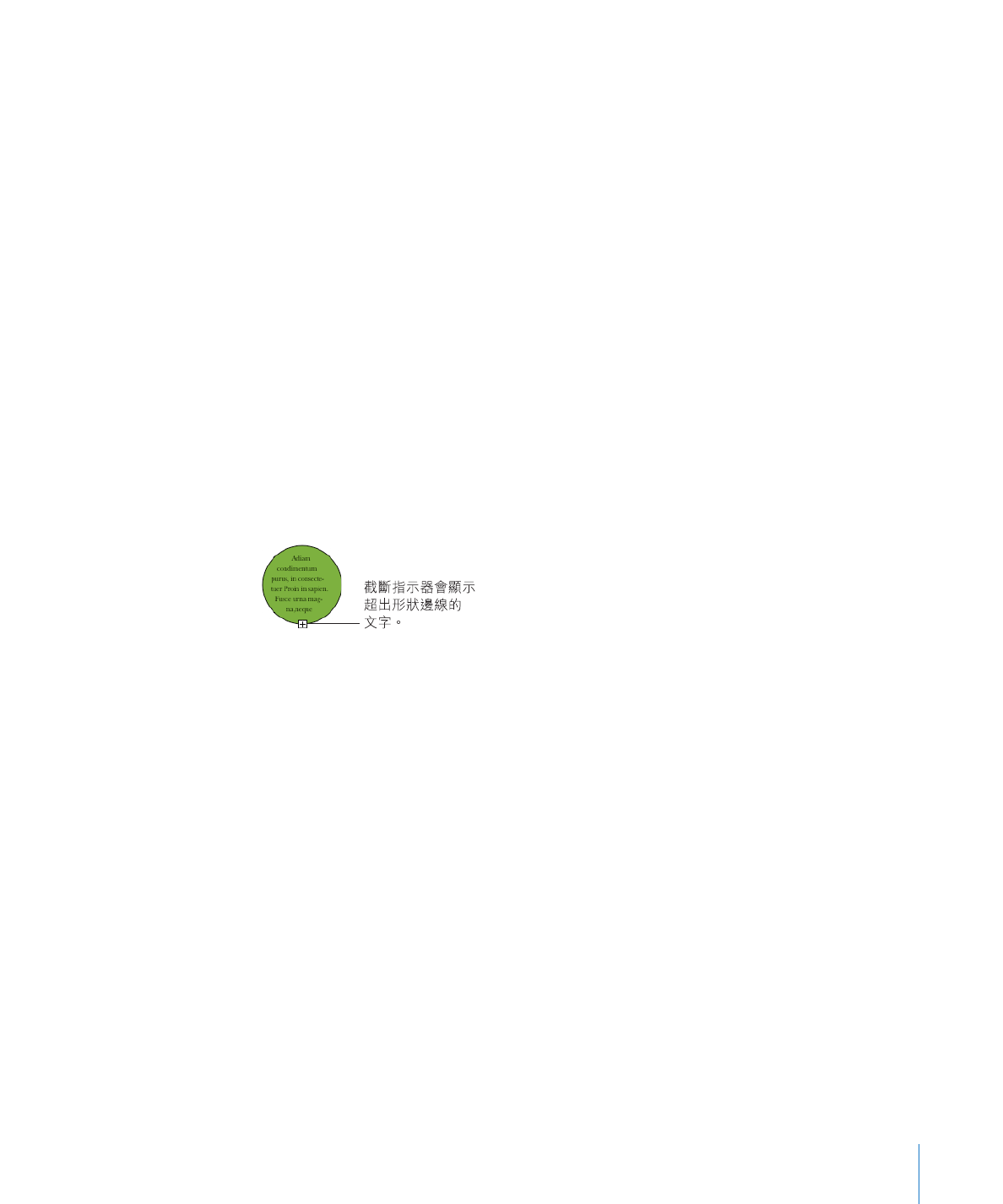
第
4 章
處理文字
57
若要瞭解更改框內文字外觀的相關資訊,請參閱第
46 頁「格式化文字大小和
外觀」。
若要瞭解更改文字和文字框內部間的間距的相關資訊,請參閱第
59 頁「調整文
字框邊線內的間距」。
若要瞭解格式化邊線和文字框底色的相關資訊,請參閱第
90 頁「使用顏色或影
像填充物件」和第
87 頁「更改邊線樣式」。
如果您想要將標題或內文文字暫存區加入幻燈片,請參閱第
42 頁「自定個別幻
燈片的佈局」。